Mengembalikan ke potret sistem sebelumnya – Acer AO756 User Manual
Page 1733
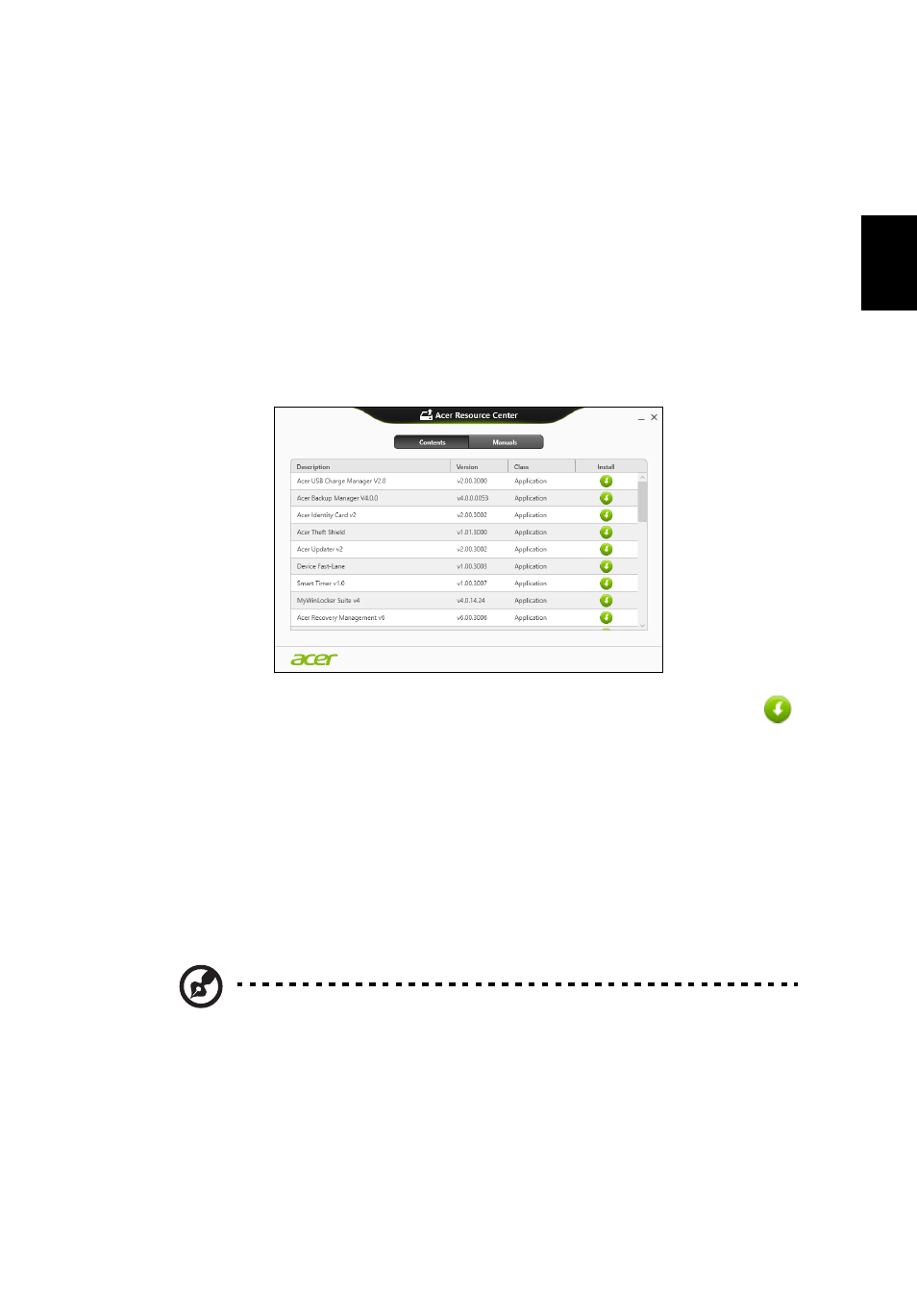
7
Baha
sa
Indo
nesia
Jika Anda memulihkan dari Driver dan Cadangan Aplikasi yang ada di DVD atau
drive USB:
1. Masukkan Driver dan Cadangan Aplikasi ke dalam disk drive atau sambungkan
ke port USB bebas.
• Jika Anda sudah memasukkan DVD tunggu Acer Pusat Sumber Daya untuk
mulai.
• Jika Acer Pusat Sumber Daya belum mulai otomatis, tekan tombol
Windows + <E>, kemudian klik dua kali pada ikon drive optik.
• Jika Anda menggunakan drive USB, tekan tombol Windows + <E>, kemudian
klik dua kali pada drive yang berisi cadangan. Klik dua kali pada Pusat
Sumber Daya.
2. Anda sebaiknya melihat bagian Konten pada Acer Pusat Sumber Daya.
3. Klik ikon instal untuk item yang ingin Anda instal, kemudian ikuti petunjuk
pada layar guna melakukan instalasi. Ulangi langkah ini untuk setiap item
yang ingin Anda instal ulang.
Mengembalikan ke potret sistem sebelumnya
Pemulihan Sistem Microsoft secara berkala ‘memotret’ setelan sistem Anda dan
menyimpannya sebagai titik pemulihan. Pada kebanyakan permasalahan piranti
lunak yang sulit dipecahkan, Anda dapat kembali ke salah satu titik pemulihan ini
agar sistem Anda berjalan lagi.
Windows secara otomatis membuat titik pemulihan tambahan setiap hari, dan juga
setiap saat Anda menginstal piranti lunak atau driver perangkat.
Catatan: Untuk informasi selengkapnya tentang menggunakan
Pemulihan Sistem Microsoft, dari Mulai, ketik ‘Bantuan’ lalu klik
Bantuan dan Dukungan dalam daftar aplikasi. Ketik ‘Pemulihan
sistem Windows’ dalam kotak Bantuan Pencarian, kemudian tekan
Enter.
